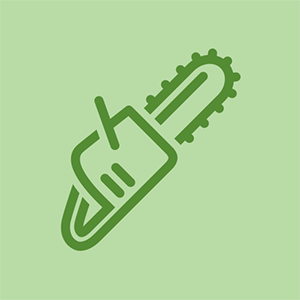Slijedite ove postupne metode za postavljanje pisača Canon.
Spojite svoj Canon pisač na WiFi:
- Prvo uključite svoj pisač.
- Pritisnite tipku za podešavanje. Pomoću gumba sa strelicom idite na gumb Device (Uređaj), pritisnite OK.
- Pritiskajte tipku sa strelicom dok ne vidite LAN Setting i Wireless LAN Setting.
- Ako lampica trepće, to znači da pisač pretražuje mrežu.
- Nakon pronalaska WiFi mreže, unesite lozinku i pritisnite OK.
- Ponovno pritisnite U redu kad se na zaslonu kaže da je povezano.
- Dodajte svoj bežični pisač:
- Nakon spajanja Canon pisača na WiFi, trebali bismo dodati pisač na računalo / prijenosno računalo.
- Na svojoj konzoli u međuvremenu pritisnite tipku s Windows logotipom i R. U tom trenutku kopirajte i zalijepite kontrolu / naziv Microsoft.DevicesAndPrinters u okvir i kliknite OK.
- Kliknite Dodaj pisač i slijedite upute.
*
- Napomena: Pronađite najbolji način za bežični canon Postavljanje pisača (Pixma mg2922, mg3620, mg3600, mx492)
*
Spojite Canon Pixma MG2922:
- Uključite pisač.
- Pritisnite i držite WiFi tipku na pisaču dok se lampica bljeskalice ne upali.
- Odaberite gumb Boja, a zatim WiFi gumb. Provjerite svijetli li bljeskalica.
- Da biste nastavili s bežičnim postavljanjem, sada morate instalirati upravljački program.
- Instalirajte upravljačke programe.
- Kliknite gumb Start Setup na zaslonu.
- Slijedite sve upute i prihvatite ugovor o licenci.
- Sada odaberite bežičnu LAN vezu i kliknite Dalje.
- Odaberite uključiti računalo putem bežičnih usmjerivača.
- Provjerite prikazuje li se zaslon napajanja, kliknite na sljedeći
- Odaberite Pisač i mrežna veza.
- Nakon završetka veze provjerite obavijest i kliknite na next.
- Nakon sve obrade, kliknite Izlaz da biste dovršili postavljanje.